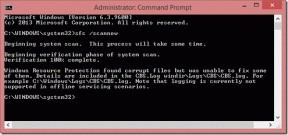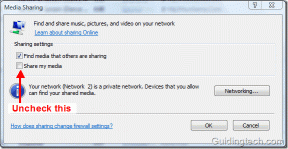Fiks Hulu Black Screen med lydproblem
Miscellanea / / April 05, 2023
Hulu er kjent for sitt enorme innholdsbibliotek, som inkluderer en rekke sjangere og kilder. Brukere kan se aktuelle TV-serier, klassiske TV-serier og filmer, samt Hulu-originaler. Den tilbyr også et utvalg dokumentarer, anime og barneprogrammer. I tillegg til innholdsbiblioteket tilbyr Hulu også en rekke tjenester, for eksempel en abonnementsplan, reklamefri streaming og gratis streaming med begrensede reklamer. Likevel er det ikke uten problemer som andre strømmeplattformer gjør. Hvis du har opplevd en Hulu-svart skjerm med lydproblemer mens du strømmet innhold på Hulu, er du ikke alene. Dette problemet er et av de vanligste problemene rapportert av Hulu-brukere. Heldigvis er det noen få enkle trinn du kan ta for å fikse problemet og komme tilbake til streaming. I denne artikkelen vil vi diskutere de vanlige årsakene til problemet med svart skjerm i Hulu og gi tips for å hjelpe deg med å løse Hulu svart skjerm når skjermdeling raskt og enkelt.

Innholdsfortegnelse
- Hvordan fikse Hulu Black Screen med lydproblem
- Hva forårsaker Hulu Airplay svart skjerm med lyd?
- Måter å fikse Hulu Black Screen med lydproblem
Hvordan fikse Hulu Black Screen med lydproblem
I denne artikkelen har vi vist feilsøkingsmetodene for å fikse Hulu svart skjerm på bærbar PC-problem.
Hva forårsaker Hulu Airplay svart skjerm med lyd?
Hvis du noen gang har sett et program eller en film på Hulu og plutselig har møtt en svart skjerm med lyd, kan det være en veldig frustrerende opplevelse. Heldigvis er det noen mulige årsaker til dette problemet som du kan undersøke og forhåpentligvis løse.
- Problemer med Internett-tilkobling
- Eventuelle feil i Hulu-appen
- Hulu-serverstatusen er nede eller ute av funksjon
- Enheten din støttes ikke av Hulu
- Korrupt cache i Hulu-appen
- Hulu-appen er utdatert
- VPN eller proxy forstyrrer Hulu
- Nettleserbufferen er ødelagt
- Nettleserutvidelsene er ikke kompatible med Hulu
- Tilstedeværelse av virus eller skadelig programvare
- Utdaterte Windows
- Eventuelle feilkonfigurerte filer i Hulu.
Måter å fikse Hulu Black Screen med lydproblem
Hulu svart skjerm med lydproblem er en av de mest vanlige strømmeproblemer som brukere opplever. Det kan være utrolig frustrerende når du er midt i å se favorittprogrammet ditt og plutselig blir skjermen svart, men du kan fortsatt høre lyden. Heldigvis er dette problemet relativt enkelt å fikse.
Metode 1: Grunnleggende feilsøkingstrinn
Følg disse grunnleggende metodene før du går gjennom forhåndsmetodene for å fikse problemet med Hulu airplay-svartskjerm.
1A. Prøv å se et annet program
Prøv å se et annet show siden det hjelper å fikse Hulu svart skjermproblem med lyd fordi det tvinger strømmetjenesten til å tilbakestille og begynne å jobbe igjen. Denne tilbakestillingsprosessen kan bidra til å fikse eventuelle problemer som kan forårsake den svarte skjermen, for eksempel en ødelagt cache eller en utdatert versjon av selve appen. I tillegg kan bytte til et annet show bidra til å identifisere om problemet er med det spesifikke programmet eller med Hulu selv, slik at du kan feilsøke ytterligere om nødvendig.
1B. Start PC-en på nytt
Å starte PC-en på nytt kan hjelpe med å fikse Hulu svart skjerm med lydproblem fordi det fjerner eventuelle midlertidige filer eller innstillinger som kan forårsake konflikter med Hulu-applikasjonen. Det oppdaterer også systemressursene, noe som kan hjelpe med applikasjonsytelsen. Følg vår guide 6 måter å starte på nytt eller starte en Windows 10-datamaskin på for å finne forskjellige metoder for å starte datamaskinen på nytt.

1C. Start Internett-ruteren på nytt
Å starte ruteren på nytt hjelper til med å tilbakestille nettverkstilkoblingen og tømme eventuelle cacher eller andre lagrede data som kan forårsake problemer med Hulu airplay med svart skjerm. Dette kan bidra til å løse eventuelle tekniske problemer som kan hindre lydfunksjonen i å fungere riktig. Du kan starte ruteren på nytt ved å følge metoden i vår guide til feilsøk nettverkstilkoblingsproblemer på Windows 10.

1D. Start Hulu-appen på nytt
Å starte Hulu-appen på nytt kan hjelpe med å fikse Hulu svart skjerm med lydproblemer fordi den oppdaterer appen, slik at den kan kjøre mer effektivt. Dette hjelper til med å fjerne eventuelle midlertidige problemer som kan ha forårsaket at den svarte skjermen og lyden ikke er synkronisert. Å starte appen på nytt fjerner også alle bufrede data som kan ha hindret appen i å fungere som den skal.
- Du kan lukke Hulu-appen og deretter starte den på nytt fra hjemmemenyen på telefonen.
- På din Windows-PC kan du lukke gjeldende fane eller nettleser og starte Hulu-appen eller tjenesten på nytt.
1E. Vent på serveroppetid
Å sjekke serverstatus hjelper til med å fikse Hulu svarte skjermproblemer med lyd fordi det lar oss gjøre det finne ut om problemet skyldes et problem med serveren eller et problem med brukerens enhet eller forbindelse. Hvis serveren er nede eller har problemer, kan det føre til at innholdet ikke lastes eller vises riktig, noe som resulterer i en svart skjerm. Ved å sjekke serverstatusen kan vi finne kilden til problemet og ta de nødvendige skrittene for å fikse det.
Du kan sjekke Neddetektorserverstatusside for Hulu-serverstatusinformasjon. Hvis det er rapportert feil, vent til de er løst.

1F. Kjør Malware Scan
Å kjøre en malware-skanning hjelper til med å fikse Hulu-svartskjermproblemet med lyd fordi skadelig programvare kan forstyrre overføringen av video og lyd på strømmetjenester som Hulu. Skadelig programvare kan føre til at videoen fryser, stammer eller rett og slett ikke lastes inn i det hele tatt. Hvis skadelig programvare oppdages, kan den fjernes, slik at videoen kan spilles av igjen. I tillegg kan skadelig programvare redusere lastehastigheten til videoen, slik at det ser ut som om videoen ikke spilles av i det hele tatt.
For å skanne datamaskinen, følg trinnene som er instruert i vår guide Hvordan kjører jeg en virusskanning på datamaskinen min?

Hvis du vil fjerne skadelig programvare fra datamaskinen din, sjekk veiledningen vår Slik fjerner du skadelig programvare fra PC-en din i Windows 10.
1G. Logg inn på Hulu på nytt
Relogging til Hulu hjelper til med å fikse Hulu svart skjermproblem med lyd fordi det oppdaterer tilkoblingen og fjerner eventuelle eksisterende tilkoblingsproblemer. Den kan skylle ut all data som er lagret og forårsaker problemet, og ved å koble til igjen kan tilkoblingen opprettes igjen. Dette kan bidra til å redusere problemer med buffering og strømming, samtidig som det sikrer at lyden er riktig tilkoblet.
1. Klikk over navnet ditt øverst til høyre i Hulu-vinduet.
2. Klikk på Logg ut alternativ.
3. Åpne Hulu hjemmeside.
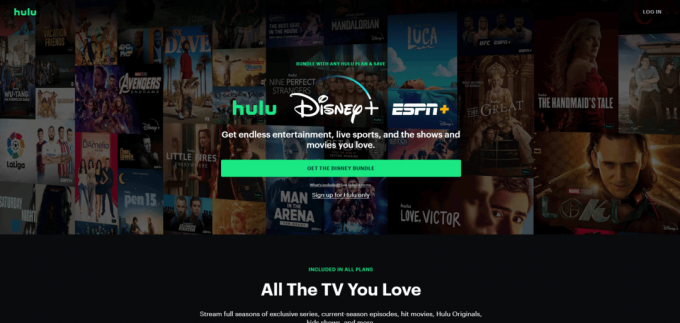
4. Klikk på LOGG INN knappen øverst til høyre i vinduet.
5. Skriv inn riktig påloggingsinformasjon og klikk på LOGG INN.

6. Velg din profil og begynn å strømme på Hulu.
Metode 2: Bruk riktig Internett-hastighet
Å sjekke internettforbindelsen hjelper til med å fikse Hulu svart skjermproblem med lyd fordi en sterk, stabil tilkobling er nødvendig for streaming av video. Hvis det er problemer med tilkoblingen, for eksempel strømbrudd eller lave hastigheter, kan det føre til at videoen bufres, noe som resulterer i en svart skjerm. I tillegg kan en svak tilkobling føre til at lyd spilles av, men ingen video overføres, noe som også kan føre til svart skjerm.
Du bør følge Hulu-anbefalingene som sier:
- Internett-hastigheten må være 3,0 Mbps for Hulu Streaming Library.
- 8,0 Mbps kreves for direktesendinger på appen.
- 16,0 Mbps kreves for å se 4K-innhold.
Når de gitte hastighetsanbefalingene er oppfylt, kan du prøve å kjøre Hulu og sjekke om Hulu svart skjerm på laptop-problemet er løst.
Les også: Reparer Hulu Error Code 2 975
Metode 3: Oppdater Hulu-appen
Å sjekke internettforbindelsen hjelper til med å fikse Hulu svart skjerm med lyd fordi en sterk, stabil tilkobling er nødvendig for streaming av video. Hvis det er problemer med tilkoblingen, for eksempel strømbrudd eller lave hastigheter, kan det føre til at videoen bufres, noe som resulterer i en svart skjerm. I tillegg kan en svak tilkobling føre til at lyd spilles av, men ingen video overføres, noe som også kan føre til svart skjerm.
1. Type Microsoft Store og start den fra søkeresultatet, som vist.

2. Klikk på ikon med tre prikker for å åpne menyen. Nå, klikk på Nedlastinger og oppdateringer som fremhevet.

3. Deretter klikker du på Få oppdateringer og klikk deretter på Hulunedlastingsikon.

Metode 4: Deaktiver VPN
Deaktivering av VPN og proxy kan bidra til å fikse Hulu svart skjerm ved skjermdeling ved å forbedre tilkoblingen og sørge for at brukeren ser på innhold fra riktig region. VPN og proxy kan maskere brukerens IP-adresse og gjøre det vanskeligere for Hulu å oppdage brukerens plassering, noe som fører til problemet med svart skjerm. Ved å deaktivere VPN og proxy, vil Hulu kunne oppdage brukerens sanne plassering og la dem se innholdet de prøver å få tilgang til. Dette vil også bidra til å redusere buffering og andre tilkoblingsproblemer.
Hvis du har installert en VPN-tjeneste eller bruker proxy-servere på din PC, les vår Slik deaktiverer du VPN og proxy på Windows 10 og implementer trinnene som instruert i artikkelen for å fikse problemet med Hulu airplay-svartskjerm.
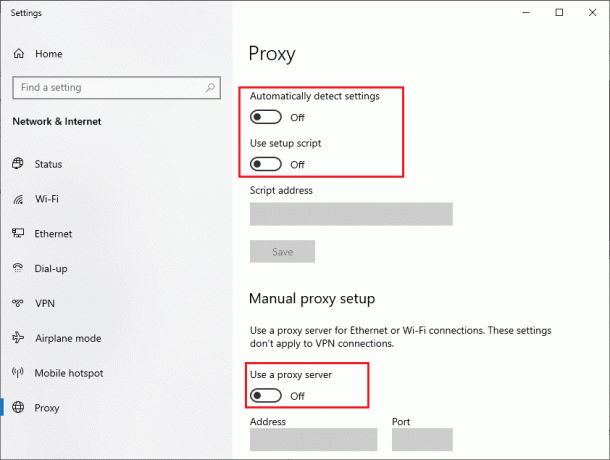
Les også:Løs problemet med manglende episoder i Hulu
Metode 5: Oppdater Windows
Oppdatering av Windows hjelper til med å fikse Hulu svart skjerm på bærbar PC-problem fordi Windows-oppdateringer gir sikkerhetsrettinger og feilrettinger for å holde systemet i gang jevnt. Utdaterte versjoner av Windows kan forårsake konflikter med Hulu-appen, noe som kan føre til problemer med Hulu airplay med svart skjerm. Ved å oppdatere Windows regelmessig kan du være sikker på at Hulu-appen er kompatibel med systemet ditt, og at eventuelle potensielle konflikter løses i oppdateringen. Dette kan bidra til å forhindre at problemer som en svart skjerm med lyd oppstår.
Følg vår guide til last ned og installer de siste oppdateringene for Windows 10 eller hvordan laste ned og installere Windows 11-oppdateringer. Dette kan fikse Hulu svart skjerm ved skjermdelingsproblem.
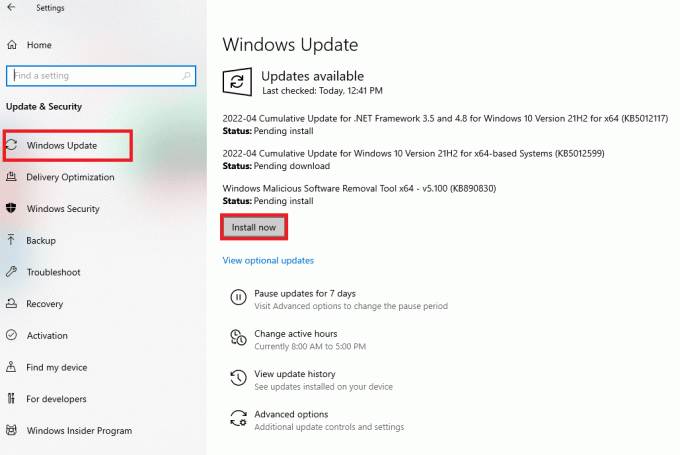
Metode 6: Installer Hulu-appen på nytt
Å installere Hulu på nytt er en fin måte å fikse et Hulu-svartskjermproblem med lyd. Det kan hjelpe å fjerne eventuelle feil som har oppstått i programmets programvare, tilbakestille evt innstillinger som kan forårsake problemet, og kan også bidra til å sikre at appen kjører på det siste versjon. Dette er spesielt viktig hvis appen ikke har blitt oppdatert på en stund, da en ny versjon kan inneholde feilrettinger og andre forbedringer som kan bidra til å fikse problemet.
1. Slå den Windows-tast, type apper og funksjoner, og klikk på Åpen.

2. Søk etter Hulu i Søk i denne listen felt.

3. Deretter velger du Hulu og klikk på Avinstaller knappen vist uthevet.

4. Igjen, klikk på Avinstaller å bekrefte.
5. Start på nyttPC etter avinstallering av appen.
6. Besøk HuluMicrosoft Store-side.
7. Klikk på Få i Store-appen for å åpne den i Microsoft Store og klikk på Installere alternativ.

Les også:Reparer Hulu som ikke fungerer på Samsung TV
Metode 7: Kontakt Hulu Support
Hvis ingen av metodene fungerer for deg, kan du prøve å kontakte Hulu-teamet for støtte. Det lar kundeserviceteamet få en bedre forståelse av problemet. Ved å oppgi detaljer, som enhetens merke og modell, kan kundeserviceteamet fastslå om problemet skyldes en programvarefeil eller maskinvareproblem. I tillegg kan kundeservice gi nyttige feilsøkingstips og råd som kan bidra til å løse problemet. Ved å rapportere problemet til Hulu kan kunder få støtte for å hjelpe med å fikse Hulu-svartskjermen med lydproblem.

Anbefalt:
- Hvordan rengjøre vinduer som har en film på dem
- Hvordan filtrere ut ord på TikTok-kommentarer
- 7 raske måter å fikse Hulu Chromecast som ikke fungerer
- 8 måter å fikse Hulu Fast Forward-feil
Vi håper at vår guide på Hulu svart skjerm med lydproblem hjalp deg med alle spørsmålene dine angående dette tilbakevendende problemet og var i stand til å løse det med metodene gitt ovenfor. Hvis du også har andre problemer, spørsmål eller forslag, vennligst legg igjen dem i kommentarfeltet nedenfor.